鼠标亮灯没反应出现无法识别usb设备 插入鼠标时电脑提示无法识别USB设备怎么办
鼠标亮灯没反应出现无法识别usb设备,当我们在使用电脑时,有时会遇到鼠标亮灯却没有反应,或者插入鼠标时电脑提示无法识别USB设备的情况,这种问题常常让人感到困扰,影响了我们正常的工作和使用体验。当遇到这种情况时,我们应该如何解决呢?在本文中我们将探讨一些可能的原因和解决方法,希望能帮助大家解决这一问题。
具体步骤:
1.右键 我的电脑 ->管理 找到设备管理器 然后删除驱动 重新安装驱动
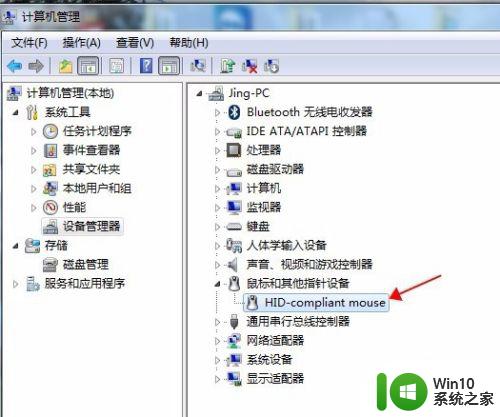
2.使用一些驱动工具 检测更新驱动。
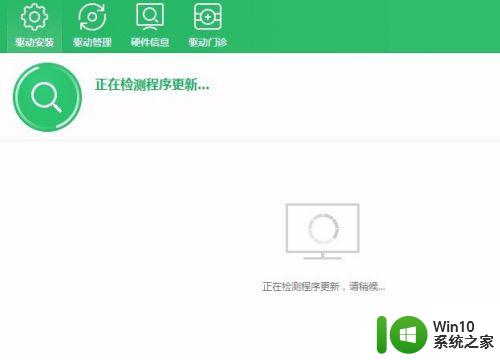
3.更换接口:换一个USB接口或其它正常电脑USB接口插入。如果以前使用主机上的前置USB接口,最好更换到后置USB接口。因为前置USB接口或者因为在机箱内部未与主板上的USB插槽进行连接或者由于连线过长导致电流过低。

4.按压鼠标接口:插入鼠标后,把鼠标上的USB接口向上或向下按压一下。看鼠标上的指示灯是否亮或电脑是否检测出新硬件,以排除接口插入时接触不良。

5.擦拭触片:使用铅笔芯或棉签擦拭USB接口内部的金属触片(如下图中的PIN1和PIN4),以排除USB接口中的金属触片因为氧化而接触不良。

6.扩展接口:如果因为雷击或设备短路造成主机所带USB接口全部失效,还可通过PCI2USB卡来扩展可用的USB接口。

7.检查系统是否关闭USB接口。通过控制面板-设备管理器,查看USB ROOT HUB属性当中,是否设置了“允许计算机关闭此设备以节约电源”,可去掉前面的勾选。还可进入BIOS,查看是否禁用了USB接口。
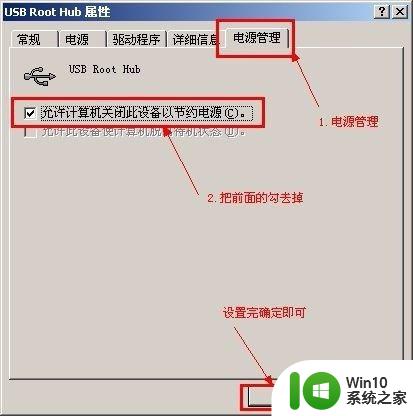
以上是关于鼠标亮灯却无法识别 USB 设备的全部内容,如果你也遇到相同的情况,可以按照本文提供的方法解决问题。
- 上一篇: wps如何关闭画报 wps如何关闭画报功能
- 下一篇: 怎么把注册过的qq注销 如何永久注销QQ账号
鼠标亮灯没反应出现无法识别usb设备 插入鼠标时电脑提示无法识别USB设备怎么办相关教程
- 笔记本电脑USB无法识别鼠标的解决方法 笔记本电脑USB无法识别鼠标怎么办
- 魅族连接电脑无法识别usb设备解决方法 魅族手机连接电脑USB设备无法识别怎么办
- 电脑无法识别usb键盘设备的处理方法 电脑无法识别USB键盘设备的原因
- 手机连接电脑无法识别usb设备的解决教程 手机连接电脑USB设备不识别怎么办
- 笔记本usb无法识别设备怎么办 笔记本usb无法识别设备怎么解决
- 电脑无法识别usb设备不停弹窗原因 如何解决电脑无法识别usb设备不停弹窗问题
- windows无法识别的usb设备的解决方法 windows无法识别usb设备怎么办
- 电脑不识别usb设备的解决教程 电脑USB设备无法识别解决办法
- u盘无法识别的usb设备怎么解决 U盘插入电脑无法识别怎么办
- usb接口不能识别设备的修复方法 电脑usb接口无法识别设备的原因和解决方法
- U盘插入电脑USB接口没有反应怎么办 U盘插入电脑USB接口无法识别怎么办
- 电脑识别不了鼠标咋办 鼠标电脑无法识别如何维修
- U盘装机提示Error 15:File Not Found怎么解决 U盘装机Error 15怎么解决
- 无线网络手机能连上电脑连不上怎么办 无线网络手机连接电脑失败怎么解决
- 酷我音乐电脑版怎么取消边听歌变缓存 酷我音乐电脑版取消边听歌功能步骤
- 设置电脑ip提示出现了一个意外怎么解决 电脑IP设置出现意外怎么办
电脑教程推荐
- 1 w8系统运行程序提示msg:xxxx.exe–无法找到入口的解决方法 w8系统无法找到入口程序解决方法
- 2 雷电模拟器游戏中心打不开一直加载中怎么解决 雷电模拟器游戏中心无法打开怎么办
- 3 如何使用disk genius调整分区大小c盘 Disk Genius如何调整C盘分区大小
- 4 清除xp系统操作记录保护隐私安全的方法 如何清除Windows XP系统中的操作记录以保护隐私安全
- 5 u盘需要提供管理员权限才能复制到文件夹怎么办 u盘复制文件夹需要管理员权限
- 6 华硕P8H61-M PLUS主板bios设置u盘启动的步骤图解 华硕P8H61-M PLUS主板bios设置u盘启动方法步骤图解
- 7 无法打开这个应用请与你的系统管理员联系怎么办 应用打不开怎么处理
- 8 华擎主板设置bios的方法 华擎主板bios设置教程
- 9 笔记本无法正常启动您的电脑oxc0000001修复方法 笔记本电脑启动错误oxc0000001解决方法
- 10 U盘盘符不显示时打开U盘的技巧 U盘插入电脑后没反应怎么办
win10系统推荐
- 1 戴尔笔记本ghost win10 sp1 64位正式安装版v2023.04
- 2 中关村ghost win10 64位标准旗舰版下载v2023.04
- 3 索尼笔记本ghost win10 32位优化安装版v2023.04
- 4 系统之家ghost win10 32位中文旗舰版下载v2023.04
- 5 雨林木风ghost win10 64位简化游戏版v2023.04
- 6 电脑公司ghost win10 64位安全免激活版v2023.04
- 7 系统之家ghost win10 32位经典装机版下载v2023.04
- 8 宏碁笔记本ghost win10 64位官方免激活版v2023.04
- 9 雨林木风ghost win10 64位镜像快速版v2023.04
- 10 深度技术ghost win10 64位旗舰免激活版v2023.03